Win10系统管理员设置了系统策略禁止进行此安装怎么办?
来源:game773整合
作者:
时间:2024-03-15 08:20
小编:773游戏
在系统中安装软件再正常不过了,一般情况下都可以安装,但是如果有人限制了软件的安装,可能就会遇到我一样的问题了,Win10系统在安装软件时出现:“系统管理员设置了系统策略禁止进行此安装”的提示,这时该怎么办呢?放心,这个设置并不难,按我的步骤操作一下即可。
系统管理员设置了系统策略禁止进行此安装解决图解2.
上面即是Win10系统管理员设置了系统策略禁止进行此安装怎么办?的全部内容了,文章的版权归原作者所有,如有侵犯您的权利,请及时联系本站删除,更多系统管理员设置了系统策略禁止进行此安装相关资讯,请关注收藏773游戏网。
这个问题要通过组策略来解决:
1、按下“Win+R”组合键呼出运行,在框中输入“gpedit.msc”按下回车键打开“本地组策略编辑器”
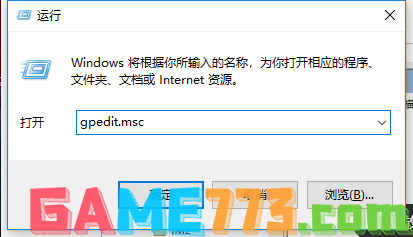
2、然后在本地组策略编辑器左侧依次展开“用户配置”—“管理模板”—“indows组件”—“Windows Installe”
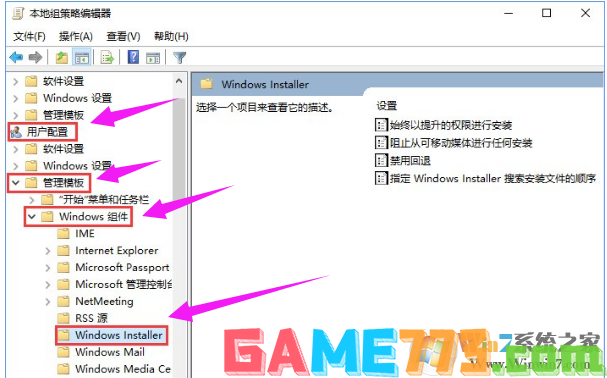
系统管理员设置了系统策略禁止进行此安装解决图解2.
3、这时我们可以在吉侧看到一个“始终以提升的权限安装”项目,点两下打开。
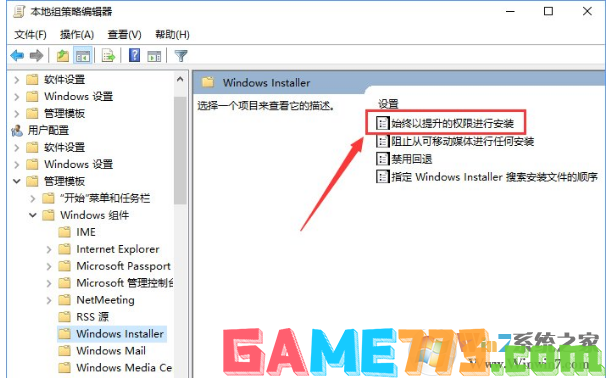
4、设置里 把策略设置为“已启动”,点击应用并确定
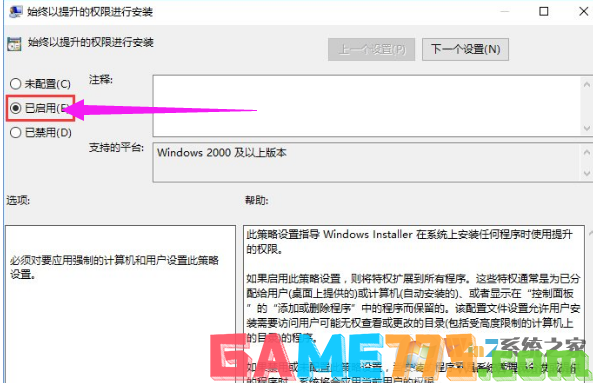
5、接着再点两下打开“阻止从可移动媒体进行任何安装”
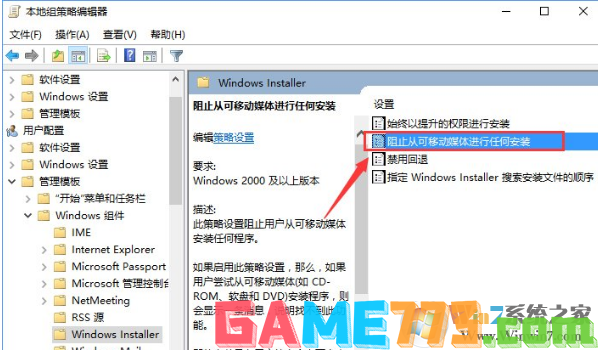
6、把这个选项,设置为“已禁用”确定之后,设置完成。
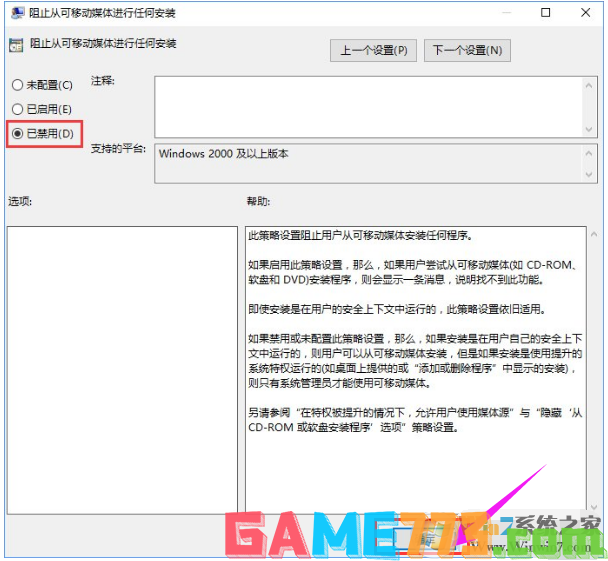
通过上面的一系列设置之后,我们再安装软件就可以正常安装了,有不会的小伙伴按步骤操作就可以啦。
上面即是Win10系统管理员设置了系统策略禁止进行此安装怎么办?的全部内容了,文章的版权归原作者所有,如有侵犯您的权利,请及时联系本站删除,更多系统管理员设置了系统策略禁止进行此安装相关资讯,请关注收藏773游戏网。
下一篇:最后一页















